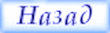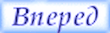|
|
|
Учебное пособие 1С. Управление торговлей§ 74. Формирование прайс-листа торгового предприятияПрайс-лист многие справедливо называют визитной карточкой современного торгового предприятия. Ведь именно прайс-лист предоставляет партнерам и клиентам сведения о продаваемых товарах или оказываемых услугах. В рассматриваемой конфигурации сформировать прайс-лист можно в разделе Маркетинг. Для этого в панели действий предназначен пункт Прайс-лист — при щелчке на нем мышью отображается окно настройки прайс-листа, изображенное на рис. 9.6.
Рис. 9.6. Окно настройки отчета Кроме выбора варианта отчета можно настроить еще множе-ство параметров: дату формирования отчета, виды цен, ценовые группы и номенклатурные позиции. Чтобы задействовать тот или иной параметр, его следует пометить флажком, находящимся слева от названия параметра. Если вы хотите указать дату, то после установки флажка введите ее в расположенном справа поле. Для параметров Номенклатуры. Ценовая группа, Номенклатура и Вид цен условие отбора задается одинаково: нужно вначале указать способ отбора данных для включения в отчет, а затем — само условие. Например, если вы хотите сформировать прайс-лист только по дилерским ценам, то укажите способ отбора Равно, а в расположенном справа поле нажмите клавишу F4 или кнопку выбора и в открывшемся окне выберите вид цен Дилерская. Если же в данном случае указать способ отбора Не равно, то в отчет попадут все виды цен, кроме Дилерская (т. е. включится "обратный фильтр"). Чтобы указать сразу несколько условий фильтра, выберите способ отбора В списке или Не в списке. Пример сформированного прайс-листа показан на рис. 9.7.
Рис. 9.7. Пример прайс-листа торговой компании Здесь представлен полный вариант прайс-листа, т. е. без ограничения по дате, виду цен или иным параметрам. Чтобы распечатать прайс-лист, нажмите комбинацию клавиш Ctrl+P.
|
|
|